営業時間:平日 9:00〜18:00(土日祝休)
- ホーム
- サポートからのお知らせ
- 1月の機能アップデート内容
1月の機能アップデート内容
2012/01/312012年1月に、以下の機能追加・改善を行いました。
ヘッドライン画像の表示機能を強化いたしました。
リウムスマイル!ではこれまでもヘッドラインの画像が順次自動的に切り替わるFlashサイトのような動きのあるホームページを簡単に作成することができました。
例えば、
- お店のコンセプトを表した画像
- お料理などの画像
- 店内画像
などの画像を用意しておき、それぞれが順次切り替わるようなホームページが簡単に作成できます。
この度、その機能を更に2点強化いたしました。
ヘッドライン画像切替ボタン表示
閲覧者が自由に好きな画像に変更できる切り替えボタンを表示することが可能になりました。
こちらのホームページのヘッドライン画像の右下辺りに表示されている■ボタンがそれです。
これで、「あっ、今の写真もうちょっとみたかったのに…」という不便を無くすことができます。
表示の設定手順はリウムスマイルの管理画面にログイン後、
「ホームページ」-「ホームページパーツ一覧」-「ホームページ基本情報」
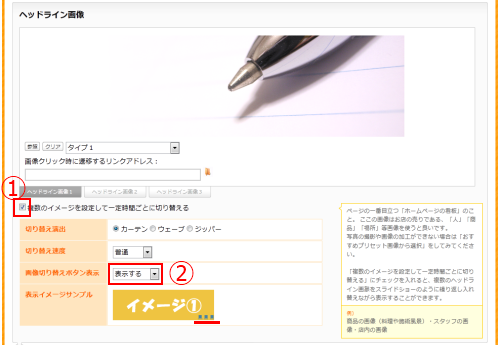
1.「複数のイメージを設定して一定時間ごとに切り替える」にチェックを入れる
2.「画像切り替えボタン表示」を「表示する」に設定
以上で、サンプルイメージのように、ヘッドラインイメージ右下に切り替えボタンが表示されるようになりますので、プレビュー画面等でご確認ください。
ヘッドライン画像に説明的な要素がなく、イメージを損なわない事が優先の場合は、この「画像切り替えボタン表示」を「表示しない」のままお使いください。
画像クリック時の遷移ページ設定機能
それぞれの画像をクリックした時に遷移するページを設定することが可能になりました。
例えば、
| お店のコンセプトを表した画像をクリック | → | こだわり・コンセプトのページへ遷移 |
| お料理などの画像 | → | メニュー・コースの紹介ページへ遷移 |
| 店内画像 | → | 店内紹介ページへ遷移 |
と言ったように、画像がクリックされた際に、それぞれの画像に関連するページへ遷移させることが可能になり、よりユーザビリティの高いホームページとなります。
表示の設定手順はリウムスマイルの管理画面にログイン後、
「ホームページ」-「ホームページパーツ一覧」-「ホームページ基本情報」
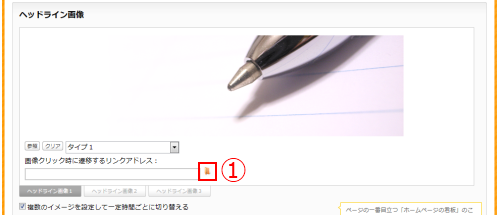
1.画像クリック時に遷移するリンクアドレス欄の「ページ選択」ボタンをクリック
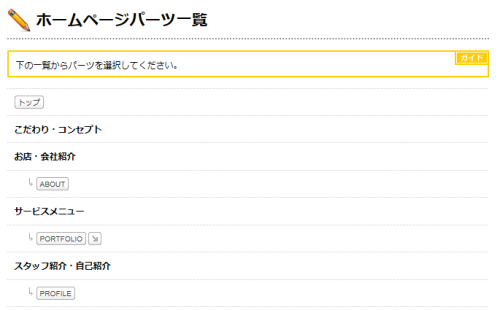
ホームページパーツ一覧が表示されるので、遷移させたいページをクリックしてください。
元の画面の「画像クリック時に遷移するリンクアドレス欄」にページアドレスが設定されます。
同じ要領でヘッドラインイメージタブを切り替えて、すべての画像をクリックした時の遷移ページを設定してください。
フォトギャラリーページ作成機能強化しました。
写真を並べて視覚にアピールするフォトギャラリーページを簡単に作成する為の機能強化を行いました。
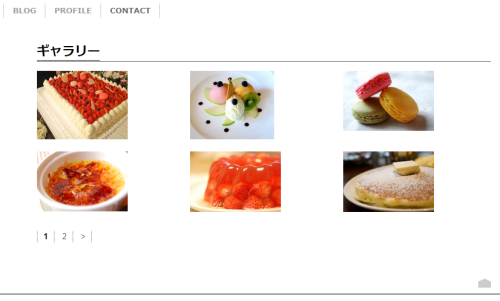
上図のような写真を沢山並べたギャラリーページが簡単に作成できます。
詳細はこちら
顧客名簿の項目を追加いたしました。
顧客名簿の項目に「FAX番号」を追加いたしました。




















